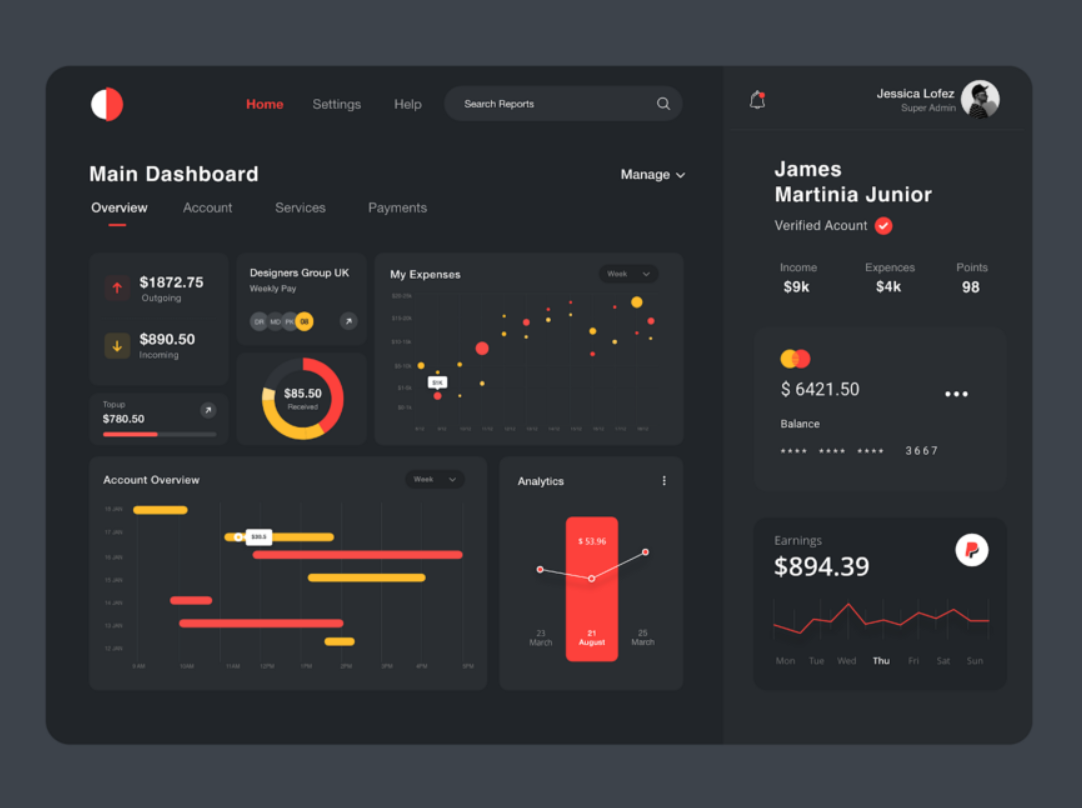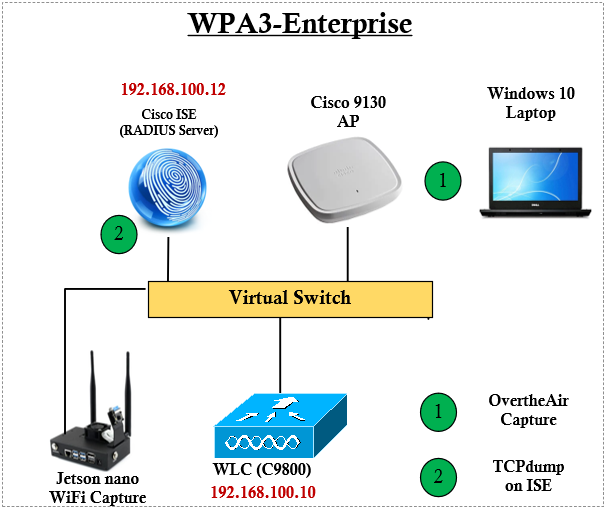Apakah Anda pernah mengalami masalah dengan laptop Anda yang tidak bisa shutdown? Jika iya, Anda tidak sendirian. Banyak pengguna laptop menghadapi masalah ini setiap hari. Tidak bisa melakukan shutdown pada laptop bisa sangat menjengkelkan dan mengganggu produktivitas Anda. Namun, jangan khawatir! Artikel ini akan memberikan solusi dan tips yang dapat Anda coba untuk mengatasi masalah ini.
1. Periksa Aplikasi yang Berjalan di Latar Belakang
Seringkali, aplikasi yang berjalan di latar belakang dapat menghambat proses shutdown pada laptop Anda. Untuk mengatasi masalah ini, Anda perlu memeriksa aplikasi yang berjalan di latar belakang dan menutupnya secara manual sebelum melakukan shutdown. Berikut adalah langkah-langkah yang dapat Anda ikuti:
- Buka Task Manager dengan menekan tombol Ctrl + Shift + Esc.
- Pilih tab “Proses” atau “Processes”.
- Cari aplikasi yang tidak dikenali atau yang tidak Anda butuhkan.
- Klik kanan pada aplikasi tersebut dan pilih “End Task” atau “Akhiri Tugas”.
- Coba lakukan shutdown pada laptop Anda.
Jika masalah masih terjadi, lanjutkan ke langkah berikutnya.
2. Perbarui Driver Laptop Anda
Driver yang tidak terbarukan atau tidak kompatibel dapat menyebabkan masalah shutdown pada laptop Anda. Untuk mengatasi masalah ini, Anda perlu memperbarui driver laptop Anda ke versi terbaru. Berikut adalah langkah-langkah yang dapat Anda ikuti:
- Buka Device Manager dengan menekan tombol Windows + X dan memilih “Device Manager” dari menu yang muncul.
- Periksa apakah ada tanda seru kuning atau tanda tanya di sebelah driver.
- Klik kanan pada driver yang bermasalah dan pilih “Update Driver” atau “Perbarui Driver”.
- Pilih opsi “Search automatically for updated driver software” atau “Cari secara otomatis perangkat lunak driver yang diperbarui”.
- Tunggu proses pembaruan selesai.
- Coba lakukan shutdown pada laptop Anda.
Jika masalah masih terjadi, lanjutkan ke langkah berikutnya.
3. Nonaktifkan Fast Startup
Fitur Fast Startup pada Windows dapat menyebabkan masalah shutdown pada laptop Anda. Untuk mengatasi masalah ini, Anda perlu menonaktifkan fitur Fast Startup. Berikut adalah langkah-langkah yang dapat Anda ikuti:
- Buka Control Panel dengan menekan tombol Windows + X dan memilih “Control Panel” dari menu yang muncul.
- Pilih “Power Options” atau “Opsi Daya”.
- Klik pada opsi “Choose what the power buttons do” atau “Pilih apa yang dilakukan tombol daya”.
- Klik pada opsi “Change settings that are currently unavailable” atau “Ubah pengaturan yang saat ini tidak tersedia”.
- Hapus centang pada opsi “Turn on fast startup” atau “Nyalakan startup cepat”.
- Klik “Save changes” atau “Simpan perubahan”.
- Coba lakukan shutdown pada laptop Anda.
Jika masalah masih terjadi, lanjutkan ke langkah berikutnya.
4. Jalankan Perintah Shutdown dari Command Prompt
Jika Anda masih tidak bisa melakukan shutdown pada laptop Anda, Anda dapat mencoba menjalankan perintah shutdown dari Command Prompt. Berikut adalah langkah-langkah yang dapat Anda ikuti:
- Buka Command Prompt dengan menekan tombol Windows + X dan memilih “Command Prompt” atau “Prompt Perintah” dari menu yang muncul.
- Ketik perintah “shutdown /s /f /t 0” (tanpa tanda kutip) dan tekan Enter.
Perintah ini akan memaksa laptop Anda untuk melakukan shutdown tanpa menunggu proses aplikasi atau program yang sedang berjalan selesai. Namun, pastikan Anda telah menyimpan pekerjaan Anda sebelum menjalankan perintah ini.
Kesimpulan
Dalam artikel ini, kami telah membahas beberapa cara untuk mengatasi masalah laptop yang tidak bisa shutdown. Anda dapat mencoba memeriksa aplikasi yang berjalan di latar belakang, memperbarui driver laptop Anda, menonaktifkan fitur Fast Startup, atau menjalankan perintah shutdown dari Command Prompt. Jika masalah masih terjadi, disarankan untuk menghubungi teknisi komputer profesional untuk mendapatkan bantuan lebih lanjut. Semoga artikel ini bermanfaat dan selamat mencoba!
Sampai jumpa lagi di artikel menarik lainnya!